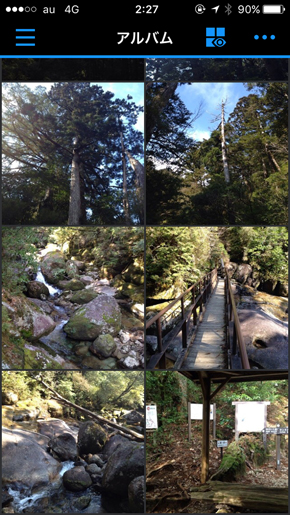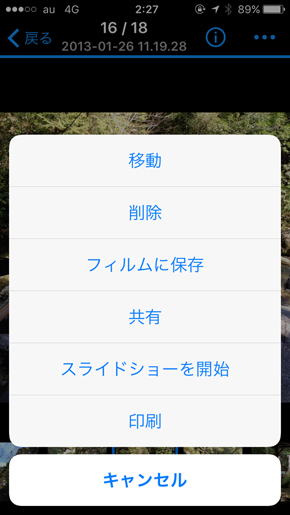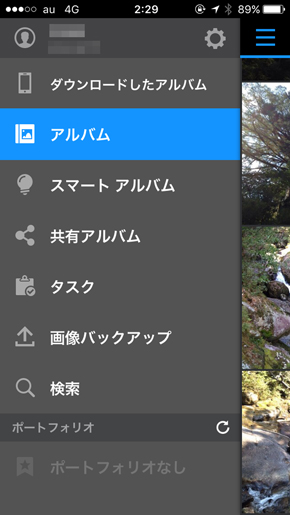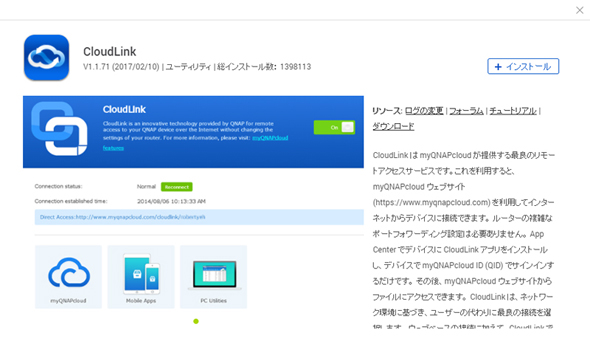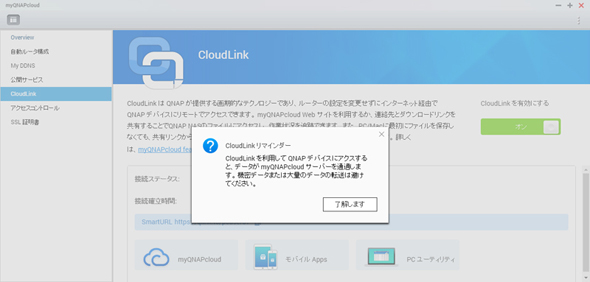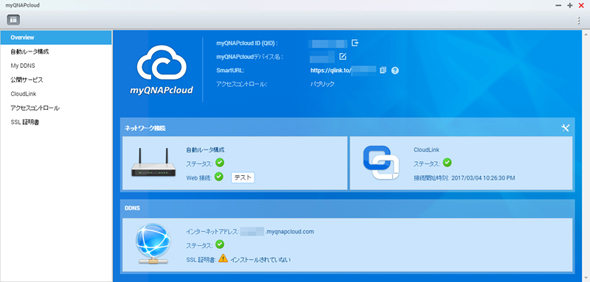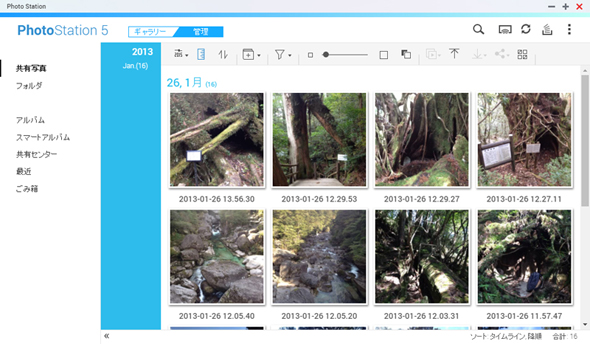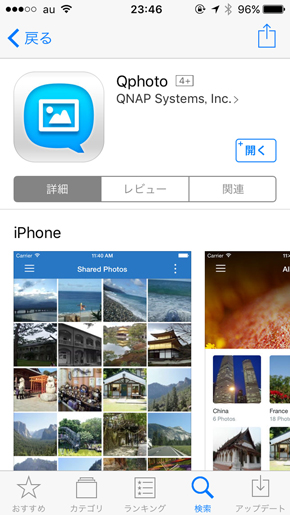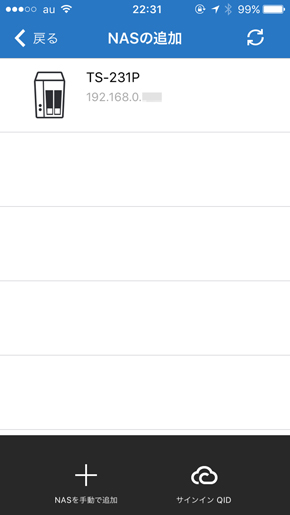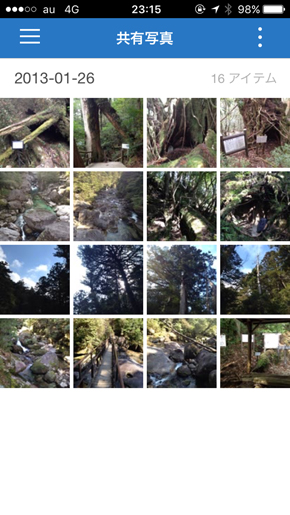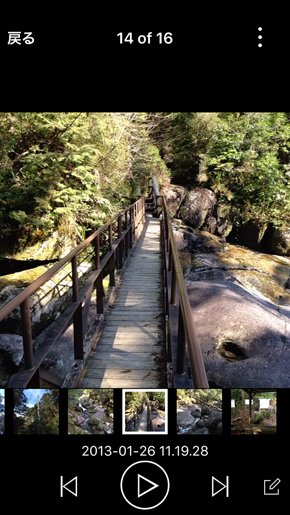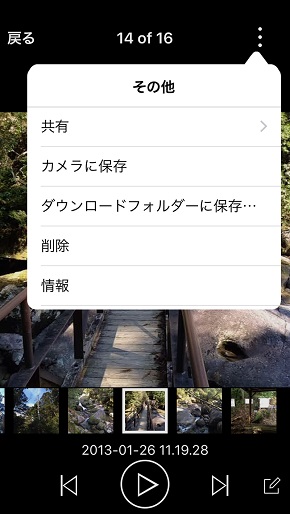エントリー向けNASキット4製品を徹底比較 クラウド連携・リモートアクセス編:2017年春はこれを買う!(3)(3/5 ページ)
その7:リモートアクセス
スマホやタブレットの普及により脚光を浴びているのが、リモートアクセス機能だ。ルーターを超えて外出先からアクセスできれば、NAS上の写真や音楽、動画を外出先で閲覧したり、またスマホの写真を外出先から自宅のNASにアップロードすることが可能になる。
外出先からNASのアクセスと言えば、かつてはサードパーティーのダイナミックDNSを用いてアクセスする製品が多く、ルーターのポートを開けるなどの設定が必要だった。最近ではNASメーカーが用意するクラウドサービスにNASを登録し、そのIDを使ってログインするというシンプルな仕組みが主流だ。
これらは製品のユーザー登録を兼ねている場合もあり、メーカーがこのような形で管理するのは極めて合理的といえる。UPnP対応ルーターを使えば手動でポートを開けるなどの手間もかからない。
今回はリモートアクセスの例として、スマホを使って外出先から自宅のNASにアクセスし、写真を参照するためにどのような設定を行えばよいかを見ていく。
Synology「DS216j」のリモートアクセス
初回セットアップ時に手順をスキップしていなければNASに「Photo Station」がインストールされているので、スマホ側に専用アプリ「DS Photo」をインストールすることで写真の閲覧が可能になる。
外出先からのアクセスにはリモート接続サービス「QuickConnect」を利用するが、これも初回セットアップ時に定められた手順をスキップしていなければIDの取得が完了し、機能自体も有効になっているはず。4製品の中でハードルはもっとも低い。5点満点で5点。
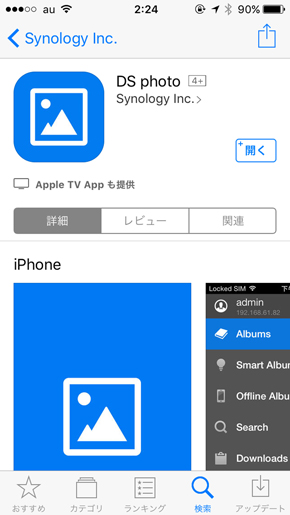
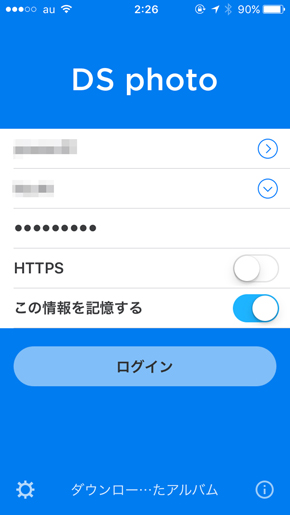 まずはスマホ側に専用アプリ「DS Photo」をインストール(写真=左)。アプリを起動し、NASの初回セットアップ時に登録した「QuickConnect」のID、NASにログインするためのユーザー名、パスワードを入力して「ログイン」を押す(写真=右)
まずはスマホ側に専用アプリ「DS Photo」をインストール(写真=左)。アプリを起動し、NASの初回セットアップ時に登録した「QuickConnect」のID、NASにログインするためのユーザー名、パスワードを入力して「ログイン」を押す(写真=右)QNAP「TS-231P」のリモートアクセス
初回セットアップでは必要なアプリがインストールされていないため、AppCenterから「Cloud Link」をインストールし、リモート接続サービス「myQNAPcloud」を有効化して外部からアクセス可能な状態にする。さらに「Photo Station」で共有写真を表示できることを確認したのち、スマホ側に専用アプリ「Qphoto」をインストールすることで閲覧が可能になる。
前述のクラウド連携と同様に、機能そのものに大きな不足はない。しかし、「Cloud Link」のインストール、名前や誕生日も必須とされるmyQNAPcloudの登録、そしてスマホへのアプリのインストールと作業量が多く、途中でくじけてしまう初心者も多いだろう。5点満点で3点。
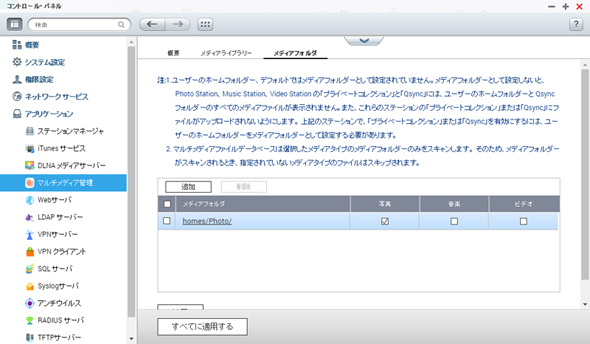 写真が表示されない場合はPhoto Stationが使用するメディアフォルダが正しく設定していない可能性がある(既定はMultimediaフォルダだが、セットアップの手順によっては空欄となる場合があるようだ)。コントロールパネルを開いて「マルチメディア管理」にアクセスし、「メディアフォルダ」で写真が保存されているフォルダを指定する
写真が表示されない場合はPhoto Stationが使用するメディアフォルダが正しく設定していない可能性がある(既定はMultimediaフォルダだが、セットアップの手順によっては空欄となる場合があるようだ)。コントロールパネルを開いて「マルチメディア管理」にアクセスし、「メディアフォルダ」で写真が保存されているフォルダを指定する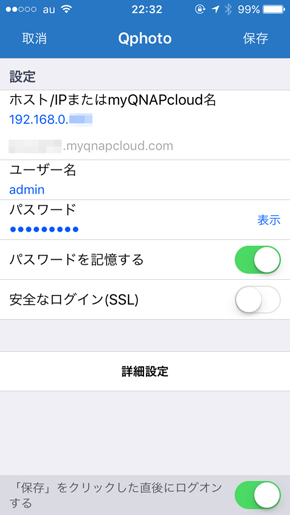
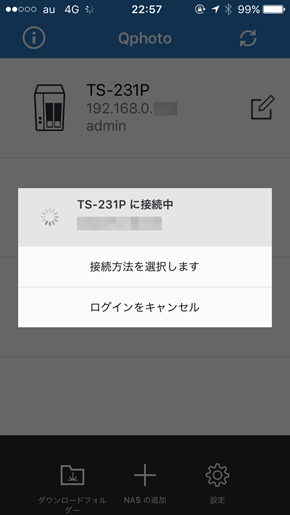 正しく設定されていれば、IPアドレスとmyQNAPcloud名、NASにログインするためのユーザー名は自動入力されているので、パスワードを入力したのち右上の「保存」をタップして保存する(写真=左)。ログイン中。IPアドレスでログインできなかった場合は自動的にmyQNAPcloud名でのログインに切り替わる(写真=右)
正しく設定されていれば、IPアドレスとmyQNAPcloud名、NASにログインするためのユーザー名は自動入力されているので、パスワードを入力したのち右上の「保存」をタップして保存する(写真=左)。ログイン中。IPアドレスでログインできなかった場合は自動的にmyQNAPcloud名でのログインに切り替わる(写真=右)Copyright © ITmedia, Inc. All Rights Reserved.
アクセストップ10
- バッファロー製Wi-Fiルーターに脆弱性 対象機種は今すぐファームウェア更新を (2024年04月17日)
- ノートPCに外付けキーボードを“載せて”使える「タイプスティックス/打ち箸」に新色 (2024年04月18日)
- ついに8K対応した「Insta360 X4」の画質をX3と1インチ360度版で比較 今買うべき全天球カメラだと確信した (2024年04月16日)
- さらなる高速化を実現! PCI Express 5.0接続SSDの新モデル「Crucial T705」を試して分かったこと (2024年04月18日)
- SwitchBotのミニプラグに不具合 「断続的にオン/オフを繰り返す、異音」などで該当製品の交換を呼びかけ (2024年04月17日)
- アイロボットが4万円切りの「水拭き対応ロボット掃除機」を投入 “一家に1台”を目指す (2024年04月17日)
- 無線LANルーター「Aterm」シリーズの一部に複数の脆弱性 設定変更や買い替えをアナウンス (2024年04月11日)
- あなたのPCのWindows 10/11の「ライセンス」はどうなっている? 調べる方法をチェック! (2023年10月20日)
- 「JBL GO 4」でBluetoothスピーカーデビュー! 累計出荷台数5700万台を突破した人気製品の最新モデルを試す (2024年04月17日)
- NVIDIA、Ampereアーキテクチャを採用したシングルスロット設計のデスクトップ向けGPU「NVIDIA RTX A400/A1000」を発表 (2024年04月17日)